[ 정보글 ] 아이폰 캘린더와 미리 알림 쉽게 동기화하기
엥ᯅ̈ 얘가 왜 갑자기 이런 걸 … 하고 생각하시겠죠 ??
돈 받은 거 아니고 ,,, 제가 기억하려고 쓰는 거임 ,,
우선 사족을 달자면 아이폰 기본 앱에는 ‘캘린더’ 와 ‘미리 알림’ 이 있습니다. 저는 캘린더는 일정 정리, 미리 알림은 투두 리스트로 사용하는데요
그간 하나 불편했던 것은 캘린더와 미리 알림이 동기화가 되지 않는다는 점이었습니다. 동기화가 안 된다는 게 뭔 소리냐고요?
저는 캘린더를 학교 / 개인 / 일로 나눠서 사용하는데, 이와 동일하게 미리 알림도 학교 / 개인 / 일로 나눠서 사용합니다.
제가 학교 캘린더에 일정을 넣으면 자동으로 학교 미리 알림 목록에도 들어가주면 좋겠는데, 그게 아무리 찾아도 안 되고 “유튜브를 뒤져봐도 캘린더에서 일정을 탭 한 후 미리 알림으로 옮기니 편리하다 ~"라는 소리만 하니까 여간!!! 답답한 게 아니었습니다
그래서 결론적으로 해결 방안은 역시 아이폰 기본 앱의 "단축어" 인데요 (없으면 다운로드하세요)
대충 저의 로직은
1. 일정을 작성한다
2. 해당 일정을 추가할 캘린더를 선택한다
3. 캘린더와 동일한 미리알림 목록에 같은 내용이 추가되도록 한다
그럼 고고씽 ~
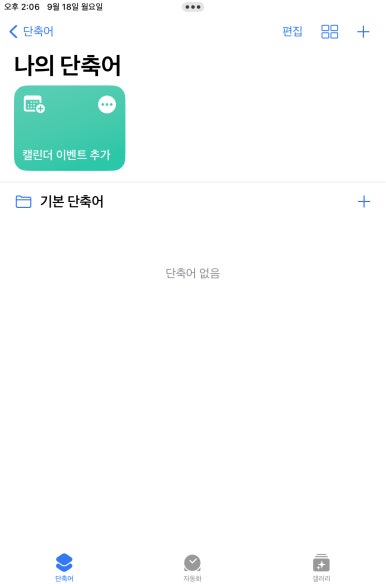
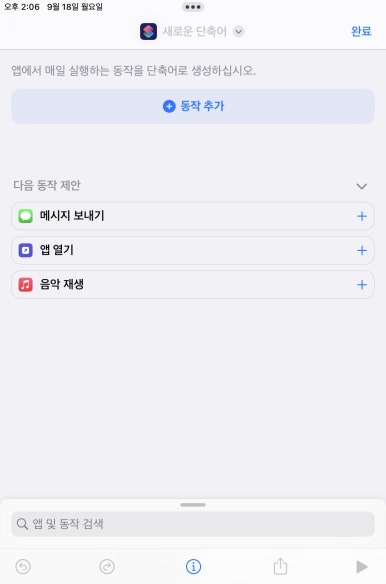
단축어를 깔면 이렇게 생겼을텐데 오른쪽 상단 + 버튼을 누르면, 오른쪽과 같은 화면이 생길거에요 ~
그럼 동작 추가 버튼을 눌러줄게요
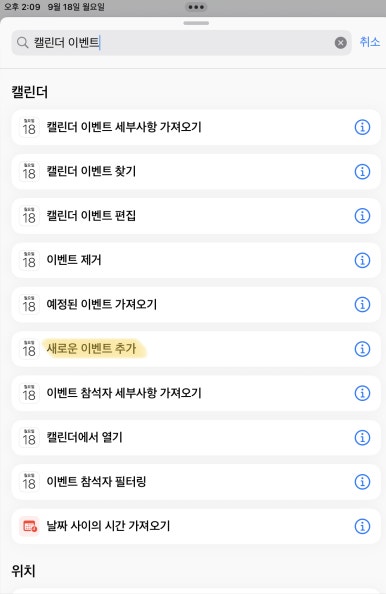
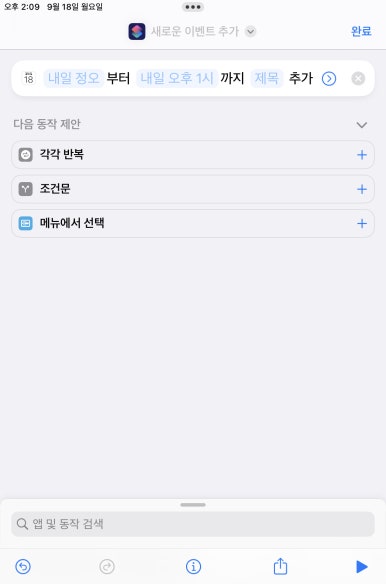
동작 추가 버튼의 검색 창에 '캘린더 이벤트' 를 검색해주고 새로운 이벤트 추가를 눌러주면
오른쪽과 같은 화면이 생길텐데, 우리는 코딩과 비슷한 과정을 통해 이를 커스터마이징 해줄거에요
저의 로직에 따라 저는 단축어를 누르면 일정 이름, 언제 일정을 시작할지 (시작일), 언제 일정이 끝날지 (마감일) 을 물어보도록 할게요
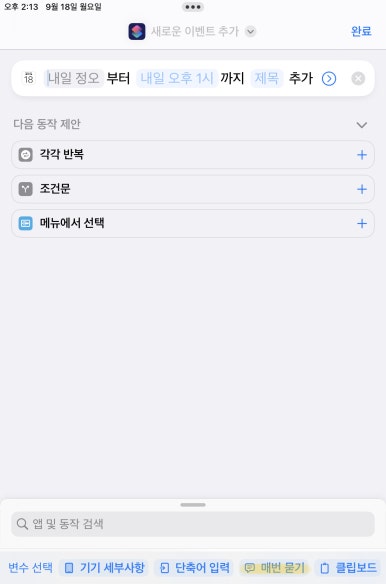
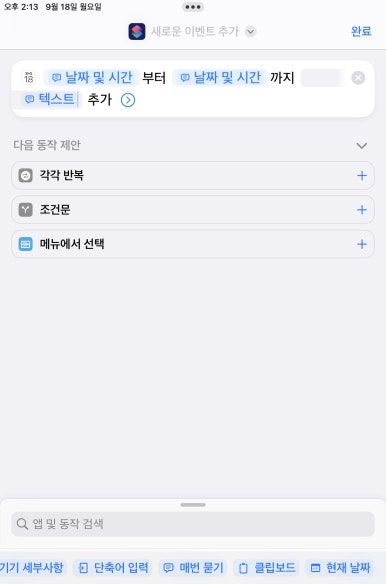
빈 칸들을 누르면 밑에 여러가지 변수가 뜰텐데, '매번 묻기' 를 클릭해서 다 매번 묻기로 선택해줄게요
다 매번 묻기로 선택해주면 오른쪽과 같이 명령어가 입력될거에요.
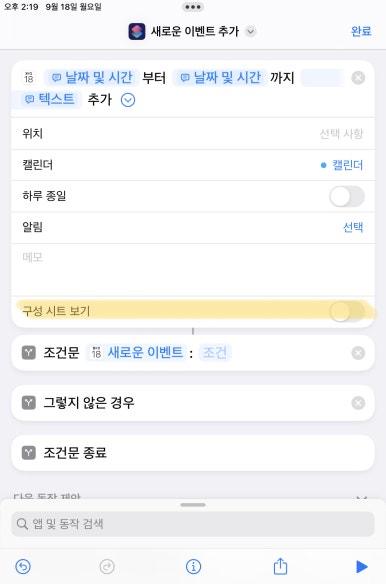
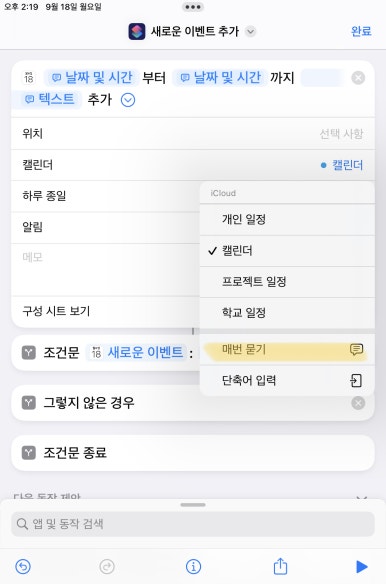
이제 명령어의 옆 화살표를 눌러서 펼쳐볼게요. 이를 통해 캘린더 이벤트 항목의 자세한 커스터마이징을 해줄 수 있는데요
우선 구성 시트 보기를 꺼줄거구요 , 캘린더를 눌러 '매번 묻기' 를 선택해줄게요
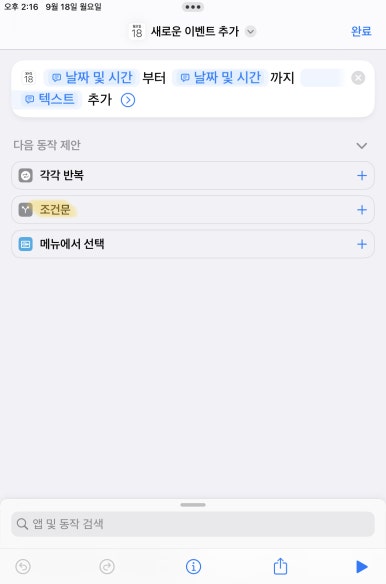
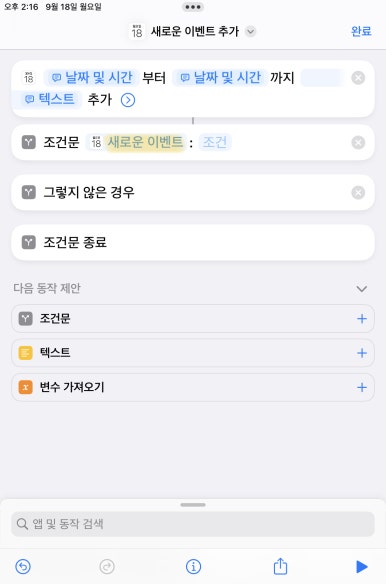
이제 밑에 '조건문' 을 클릭해서 조건에 따라 명령어가 다르게 동작되도록 해줄게요, 조건문을 클릭하면 오른쪽처럼 조건문 블럭이 추가될거에요.
이제 새로운 이벤트 를 눌러줄게요.
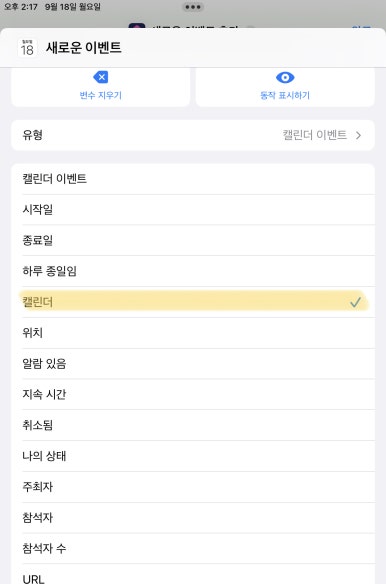
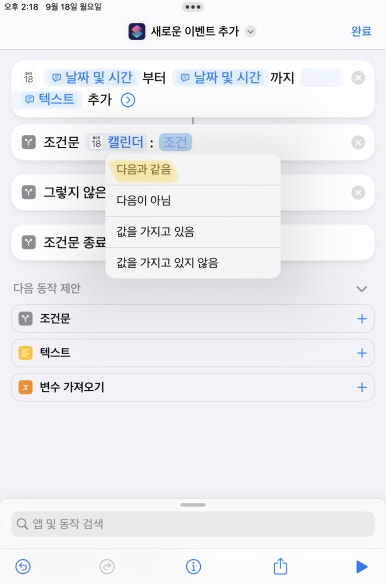
이제 기본적으로는 캘린더 이벤트가 선택되어 있을 텐데 이걸 '캘린더' 로,
그리고 조건 탭을 추가해서 '다음과 같음' 을 선택해줄게요
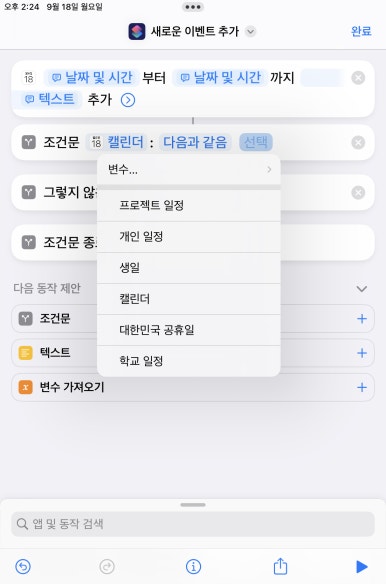
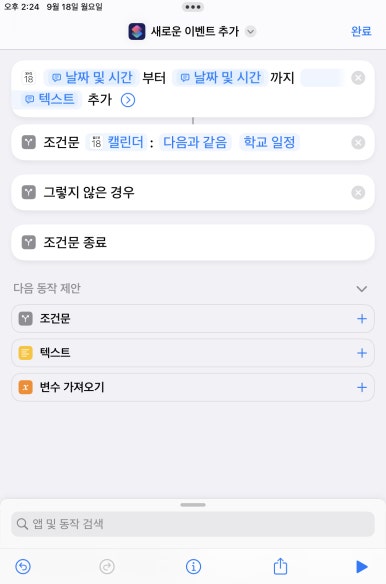
여기서 아까 일정을 추가하며 선택한 캘린더에 따라 미리알림에 일정이 추가되도록 할것인데요
우선 저는 제 마음대로 '학교 일정' 캘린더에 일정이 추가되었다는 상황을 가정할게요
이렇게 캘린더가 학교 일정이라면 이라는 상황이 가정되었어요.
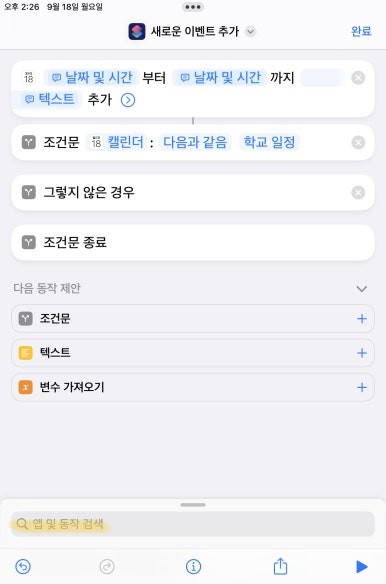
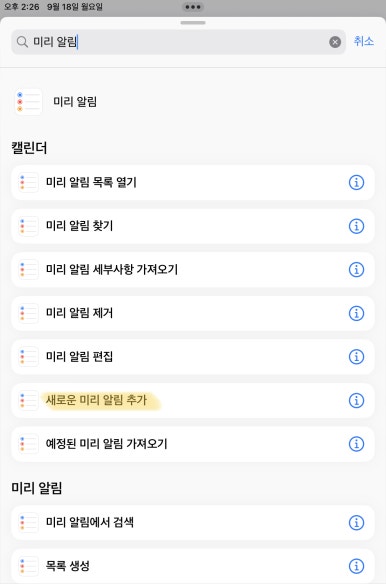
이제 이 앱 및 동작 검색 창에서 미리 알림을 검색하고 '새로운 미리 알림 추가' 를 추가해줄게요
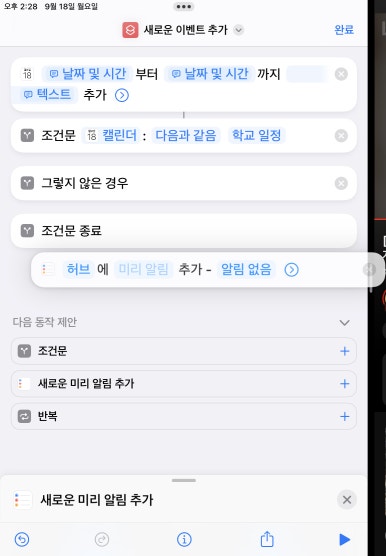
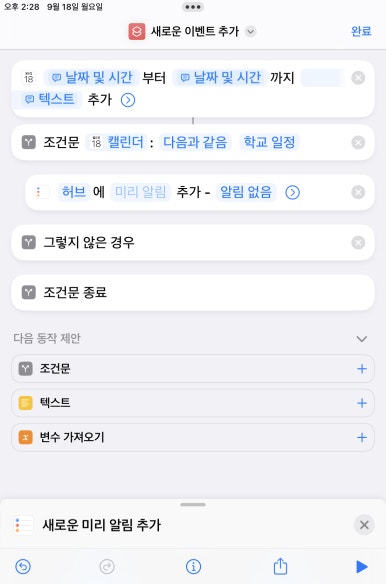
그러면 맨 밑에 추가가 될텐데, 이 명령어 블럭을 꾸욱 눌러서 조건문 바로 밑으로 이동시켜줄게요
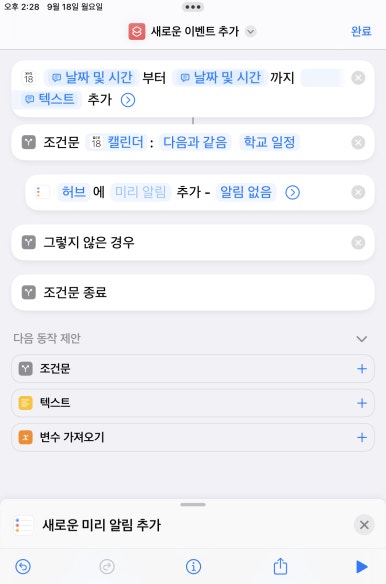
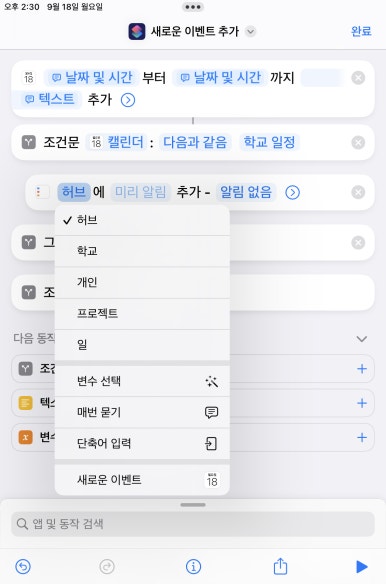
명령어 블럭의 '허브' (이글을 보시는 분들은 허브가 아닐 가능성이 높아요) 를 클릭해줄게요.
저건 제가 미리알림에서 기본 목록으로 지정한 게 뜨는 건데요 이걸 눌러서 학교 를 선택해줄게요
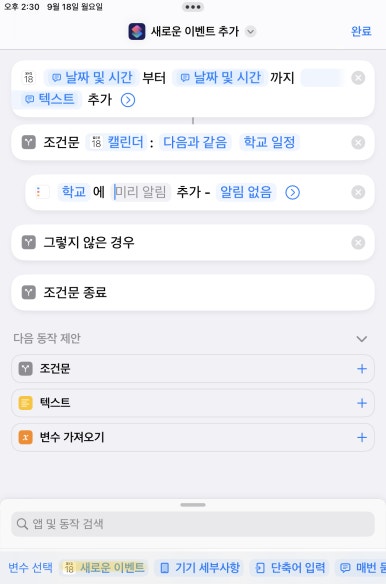
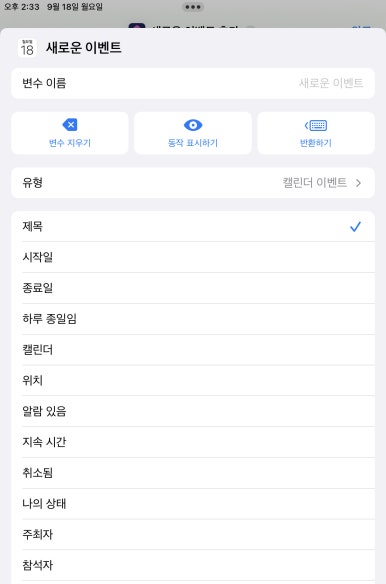
이제 미리 알림 탭을 눌러서 변수를 '새로운 이벤트' 로 선택해줄게요.
이 새로운 이벤트는 아까 위에서 새로 만든 일정이에요
새로운 이벤트를 선택하면 이런 창이 뜰텐데, 기본적으로 제목이 뜰거에요. 그대로 놔둘게요
이걸 그대로 놔두면 미리알림에 해당 일정의 제목이 추가가 돼요.
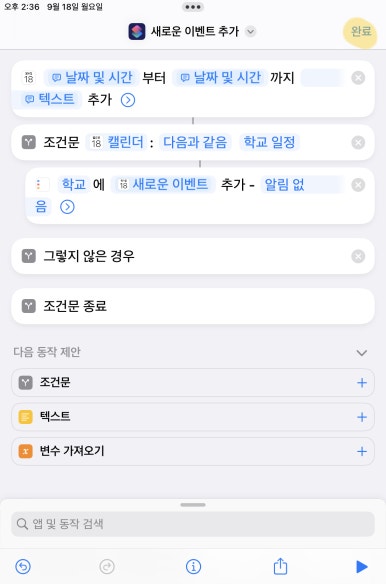
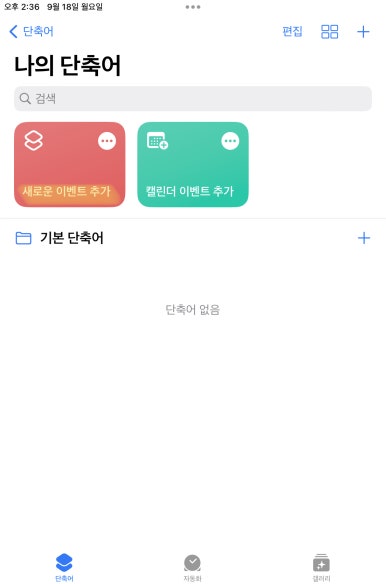
이제 우측 상단 완료 버튼을 누르면 단축어 생성 완료!
우리가 만든 새로운 이벤트 추가 단축어를 눌러 실행해볼게요
이렇게 캘린더에만 일정을 추가 했는데도 미리알림에까지 추가되는 것이 보이죠 !!?
이대로 됐다면 커스터마이징을 통해 더 발전시켜나가 보세용 ~.~
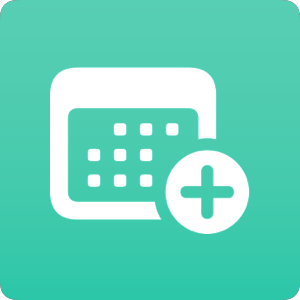
www.icloud.com
이건 제가 현재 사용하는 단축어입니당 !
오늘 포스팅 한 것보다 더 자세한데요 필요하신 분은 가져가서 커스터마이징 하세용 ~